怎么查找电脑内的重复文件(加快电脑运行速度) 查找电脑内的重复文件(加快电脑运行速度)的方法
时间:2017-07-04 来源:互联网 浏览量:
今天给大家带来怎么查找电脑内的重复文件(加快电脑运行速度),查找电脑内的重复文件(加快电脑运行速度)的方法,让您轻松解决问题。
电脑运行一段时间后,硬盘里的文件会积攒很多,其中难免会有重复的文件,会一定程度的拖慢电脑的运行速度,那么如何查找硬盘内的重复文件呢?小编是通过软媒魔方(win7优化大师来实现的),下面给大家演示一下。具体方法如下:
解决方法1:
1打开软媒魔方,点击主页面中的“清理大师”
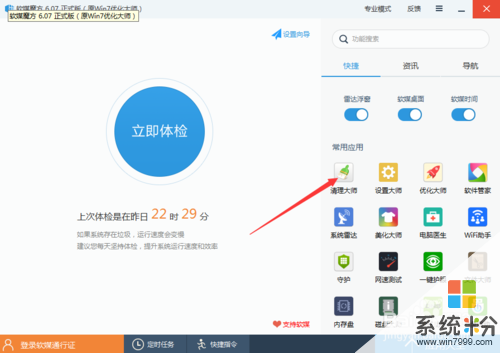 2
2打开清理大师后,在顶部菜单栏中,找到“重复文件”选项,点击打开
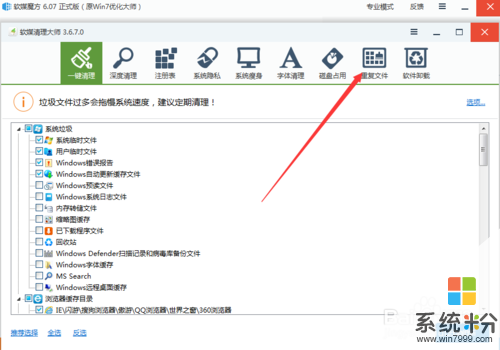 3
3打开重复文件后,在左侧选择您要查找重复文件的位置,直接勾选就可以了
 4
4选择好查找位置后,点击页面右下方的“分析”按钮,软媒就开始查找相应位置的重复文件
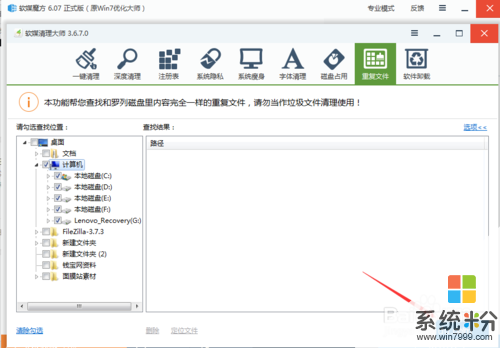 5
5经过一两分钟就可以检查完毕,系统中的重复文件就会显示在列表中;
如图所示,小编电脑中的重复文件达到7.6G,电脑运行速度能快么。。。。
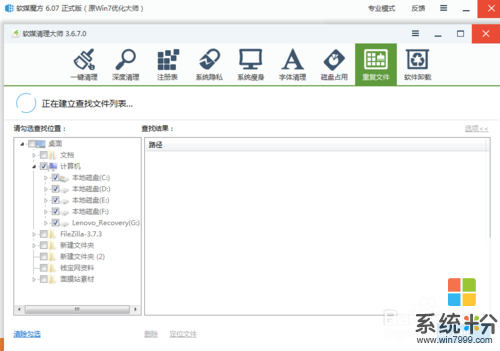

解决方法2:
1第一种方法:上述步骤查找到重复文件后,点击选中你要删除的文件,进行右击
在弹出的菜单中,选择删除文件,点击确定
 2
2第二种方法:点击选中您要删除的文件,点击页面左下方的删除键,即可一键删除

以上就是怎么查找电脑内的重复文件(加快电脑运行速度),查找电脑内的重复文件(加快电脑运行速度)的方法教程,希望本文中能帮您解决问题。
我要分享:
相关教程
- ·怎样加快电脑运行速度,让电脑速度翻一倍方法? 加快电脑运行速度的方法有哪些,让电脑速度翻一倍方法?
- ·快速找出电脑内重复文件夹的方法 怎样才能快速找到电脑内重复的文件夹
- ·电脑运行速度怎么提高|电脑运行速度加快的方法
- ·如何加快电脑运行 加快电脑运行速度的方法大全
- ·怎样查找电脑磁盘重复文件 查找电脑磁盘重复文件的方法
- ·内存条加的很大可是电脑运行速度还是很慢怎么解决 内存条加的很大可是电脑运行速度还是很慢怎么处理
- ·戴尔笔记本怎么设置启动项 Dell电脑如何在Bios中设置启动项
- ·xls日期格式修改 Excel表格中日期格式修改教程
- ·苹果13电源键怎么设置关机 苹果13电源键关机步骤
- ·word表格内自动换行 Word文档表格单元格自动换行设置方法
电脑软件热门教程
- 1 微信小程序可以用电脑打开吗 微信电脑端小程序怎么登录
- 2 word2013怎样设置从任意页插入页码 word2013设置从任意页插入页码的方法
- 3 如何把单声道合并转双声道或立体声的? 把单声道合并转双声道或立体声的方法?
- 4苹果手机屏幕坏了如何导出照片? 苹果手机屏幕坏了导出照片的方法有哪些?
- 5怎样更改电脑启动声音 更改电脑开关机声音的方法
- 6两台无线WIFI路由器怎样桥接 两台无线WIFI路由器桥接的方法
- 7微信电脑版不扫二维码登陆的方法 微信电脑版不扫二维码登陆图文教程
- 8电脑开机后宽带连接速度慢如何解决 电脑开机后宽带连接速度慢的解决方法
- 9“所有程序”丢失如何解决? 修复“所有程序”图文教程
- 10蓝牙键盘如何连接电脑 蓝牙键盘连接电脑的方法有哪些
